有的win10用户在切换输入法大小写的时候会有个ABC的提示图标,如果不想要这个提示的话应该怎么关掉它呢?方法非常简单,你先打开屏幕分辨率窗口,然后进入高级设置窗口,之后切换到屏幕显示选项卡,在该界面中会看到“启用屏幕显示”的选项,取消它前方的勾选并保存该设置就可以了。
win10大小写提示图标怎么关:
1、首先,在桌面空白处右键,在其下拉菜单上找到“屏幕分辨率”,单击进入“屏幕分辨率”;
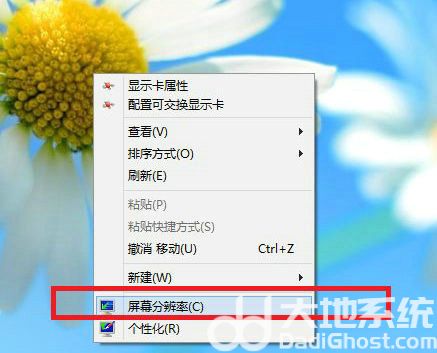
2、其次,在“屏幕分辨率”中找到“高级设置”;
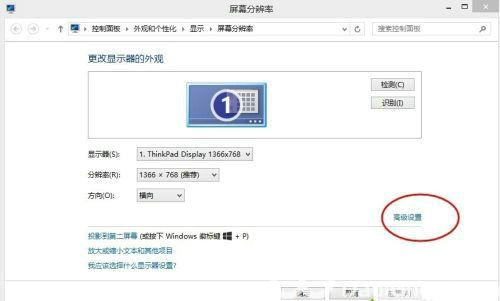
3、第三,在进入的“高级设置”选择“屏幕显示”;
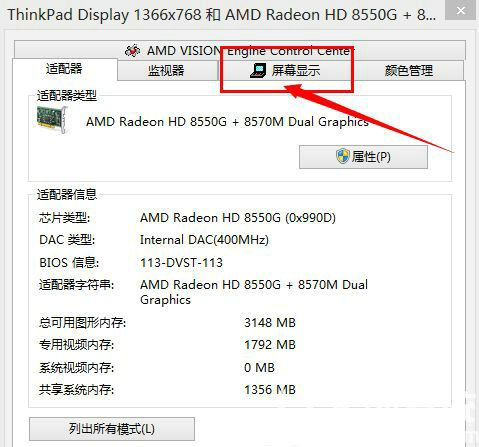
4、第四,在“屏幕显示”的窗口中的左上角有一个“启用屏幕显示”,取消勾选“启用屏幕显示”;
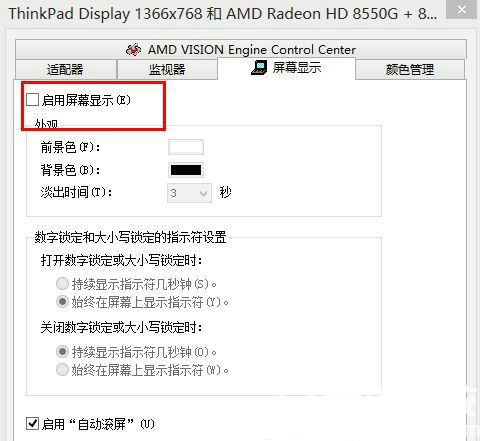
以上就是win10大小写提示图标怎么关 win10大小写提示图标关闭方法的内容分享了。